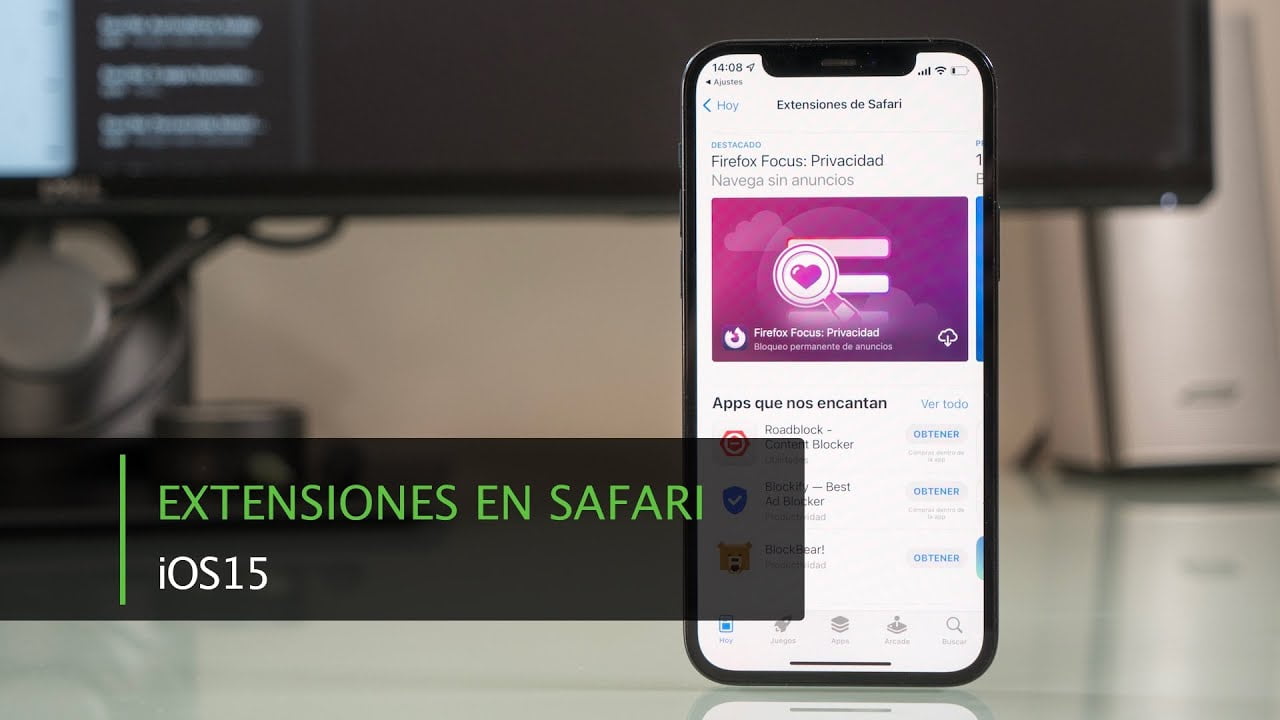
Las extensiones de Safari son herramientas útiles que te permiten agregar funcionalidad adicional a tu navegador. Aunque Safari viene con algunas extensiones incorporadas, es posible que desees agregar otras para mejorar tu experiencia de navegación. Sin embargo, puede ser confuso encontrar dónde están las extensiones de Safari y cómo instalarlas. En este artículo, te explicaremos cómo encontrar y administrar las extensiones de Safari.
¿Dónde veo las Extensiones de Safari?
Si te estás preguntando «¿Dónde veo las Extensiones de Safari?», la respuesta es simple. Para verlas, solo tienes que seguir estos pasos:
1. Abre Safari: Para empezar, abre el navegador Safari en tu ordenador o dispositivo móvil.
2. Accede al menú de Preferencias: En la barra de menú superior, haz clic en «Safari» y selecciona «Preferencias».
3. Ve a la pestaña de Extensiones: En la ventana de Preferencias, haz clic en la pestaña «Extensiones».
4. Visualiza tus extensiones: En esta sección, podrás ver todas las extensiones que tienes instaladas en Safari. También podrás activarlas o desactivarlas según tus necesidades.
Así de fácil.
¿Cómo añadir una extensión en Safari?
Si eres un usuario de Safari, probablemente te hayas preguntado cómo añadir extensiones a tu navegador. Afortunadamente, es un proceso sencillo y rápido.
Lo primero que debes hacer es abrir Safari y seleccionar «Safari» en la barra de menú en la parte superior de la pantalla. A continuación, haz clic en «Preferencias».
En la ventana que se abre, selecciona la pestaña «Extensiones». Aquí es donde puedes ver todas las extensiones que ya tienes instaladas en tu navegador.
Para añadir una nueva extensión, haz clic en el botón «Obtener extensiones» en la esquina inferior izquierda de la ventana. Esto te llevará a la Galería de Extensiones de Safari, donde puedes buscar y descargar cualquier extensión que desees.
Una vez que hayas encontrado una extensión que te interese, haz clic en el botón «Descargar» para añadirla a tu navegador. La extensión se instalará automáticamente y aparecerá en la lista de extensiones disponibles en la ventana de preferencias de Safari.
¡Y eso es todo! Ahora puedes disfrutar de las nuevas funcionalidades que ofrece la extensión que acabas de añadir a tu Safari.
¿Cómo quitar extensión de Safari?
Si deseas quitar una extensión de Safari, sigue los siguientes pasos:
Paso 1: Abre Safari en tu dispositivo.
Paso 2: Haz clic en el menú «Safari» en la barra de menú de la parte superior de la pantalla.
Paso 3: Selecciona «Preferencias».
Paso 4: Haz clic en la pestaña «Extensiones».
Paso 5: Selecciona la extensión que deseas quitar.
Paso 6: Haz clic en el botón «Desinstalar».
Paso 7: Confirma que deseas eliminar la extensión haciendo clic en «Desinstalar» de nuevo.
Y eso es todo. La extensión ha sido eliminada de Safari.
¿Cómo instalar Extensiones en mi Mac?
Si eres usuario de Mac y estás buscando instalar extensiones en Safari, ¡has venido al lugar correcto! En este artículo te mostraremos cómo hacerlo paso a paso.
Paso 1: Abre Safari en tu Mac y haz clic en «Safari» en la barra de menú en la parte superior de la pantalla.
Paso 2: Selecciona «Preferencias» en el menú desplegable.
Paso 3: Haz clic en la pestaña «Extensiones» en la parte superior de la ventana de Preferencias.
Paso 4: Desde aquí, puedes buscar extensiones en la galería de extensiones de Safari o descargar extensiones de otros sitios web.
Paso 5: Si estás descargando extensiones de otros sitios web, asegúrate de que provengan de una fuente confiable. Una vez que hayas descargado la extensión, haz doble clic en el archivo descargado para instalarla.
Paso 6: Después de instalar la extensión, regresa a la ventana de Preferencias de Safari y verifica que la extensión esté activada en la lista de extensiones. Si está desactivada, simplemente haz clic en el botón de activación para habilitarla.
¡Y listo! Ahora puedes disfrutar de las extensiones en tu Safari en tu Mac. Recuerda que las extensiones pueden mejorar tu experiencia de navegación y agregar nuevas funcionalidades a tu navegador.
